Способы настройки усилителя
Чтобы обеспечить качественную работу устройства, нужно узнать, как настроить усилитель вай-фая.
Расположение и количество антенн, мощность передатчика
В магазинах можно найти репитеры с внешними и внутренними антеннами. Более мощными и восприимчивыми к сигналу, его изменениям, являются внешние антенны. Их преимущество в возможности ручной регулировки направления сигнала.
Существуют разновидности и со съемными антеннами, которые удобны при частой транспортировке или хранение. Есть модели с возможностью замены базовых антенн на усиленные типы с другой направленностью сигнала.
Это интересно! Обычно в усилителях Wi-Fi сигнала не более 4 антенн. Если это компактные модели, то у них 1-2 антенны. Это число оказывает влияние на дальность распространения сигнала. Чем больше антенн, тем ниже нагрузка на репитер.
Мощность оказывает влияние на дальность передачи сигнала и радиус покрытия. Показатель мощности устройств не превышает значение 20 dBM. По возможности лучше приобретать усилители с большей мощностью, при необходимости потом ее можно будет просто снизить.
Как подключить усилитель Wi-Fi
Настроить и подключить репитер можно двумя способами: используя панель управления или технологию WPS. Наиболее легкий вариант – это с применением сервиса WPS. Для этого нужно нажать соответствующую кнопку WPS сначала на репитере, затем на маршрутизаторе. После этого произойдет подключение, и усилитель начнёт работать.
Как подключить усилитель
Частотные диапазоны и стандарты Wi-Fi
Стандартная частота для работы любого роутера или маршрутизатора составляет 2,4 и/или 5 ГГц. Поэтому для повторения или усиления сигнала нужно выбирать дополнительное устройство с таким же диапазоном.
Обратите внимание! Если у усилителя будет не такой частотный диапазон, как у маршрутизатора, то настроить это оборудование не удастся
Настройка сети Wi-Fi на Totolink N300RT
После настройки сети LAN и сервера DHCP отладьте работу Wi-Fi. Сюда входят: настройка физических параметров радиоподсистемы Wi-Fi, защита вашей беспроводной сети шифрованием WPA-2.
Настройка сети Wi-Fi на N300RT
Сделайте следующее.
-
Перейдите в уже знакомое меню расширенных настроек Totolink и откройте настройки сети Wi-Fi, не включайте функцию «Отключить интерфейс Wi-Fi».
- Выберите смешанный стандарта «802.11BGN Mixed» и укажите автоподбор канала в эфире для вашего роутера. Автоматический выбор канала рассчитан на использование наименее загруженного (или полностью свободного) канала Wi-Fi — это позволяет увеличить дальность покрытия беспроводной сети в условиях «перенаселённости» диапазона многочисленными роутерами ваших соседей.
- Укажите режим роутера (точка доступа для клиентских устройств Wi-Fi) и выберите ширину канала. Для диапазона 2,4 ГГц лучше использовать полосу 20 МГц — она меньше «забивает» эфир, а суммарная пропускная способность в этом диапазоне возрастёт как минимум вдвое.
- Выберите смешанный режим шифрования WPA-2 и англоязычный формат ввода ключа безопасности беспроводной сети.
- Назначьте надёжный пароль WPA-2 для вашей сети Wi-Fi и нажмите кнопку «Сохранить».
Роутер N300RT перезапустится в режиме защищённой точки доступа Wi-Fi. При первом подключении каждого из ваших ПК или гаджетов нужно будет ввести только что установленный пароль Wi-Fi.
Включение дополнительных сетей для гостей зоны Wi-Fi
Включение виртуальных сетей Wi-Fi требуется, когда нужно дать доступ в Сеть гостям. При этом ресурсы вашей локальной сети и основная сеть Wi-Fi будут защищены от входа с посторонних гаджетов или ПК.
-
Дайте команду «Основные настройки — Настройка VLAN и включите одну или несколько виртуальных точек доступа Wi-Fi.
- Выберите LAN-сеть с основным шлюзом (здесь это 192.168.1.1), являющуюся донором интернет-трафика, установите приоритет этого трафика. Нажмите кнопку «Сохранить».
Роутер N300RT перезапустится с двумя (или более) точками доступа Wi-Fi, первая из которых будет основной.
Режим репитера для N300RT
Репитер Wi-Fi — это роутер, работающий в режиме повторителя. Если сеть Wi-Fi, зону действия которой вы усиливаете, защищена, то потребуется пароль Wi-Fi от неё.
-
Дайте команду: «Режим работы» — «Режим репитера» — кнопка «Применить».
- Введите имя сети Wi-Fi (репитера), задайте шифрование и введите пароль WPA-2 (если не планируете раздавать интернет с исходного роутера в открытой сети).
- Найдите в эфире Wi-Fi известную вам сеть, введите (если требуется) пароль от неё и подключитесь к ней. Выберите режим простой сети с паролем Wi-Fi.
- Нажмите кнопку «Готово».
Роутер Totolink N300RT перезапустится в режиме репитера, затем подключится к другому роутеру и выйдет в интернет, используя его подключение к Сети.
Комплектация, упаковка, экстерьер
WavLink WN518W2 — это самая начальная модель из всей линейки повторителей данной фирмы. Мне он пришел в фирменной белой коробке, которую не стыдно кому-то подарить. Приятно, что это полноценная упаковка, а не какой-то серенький страшненький ноунеймовский картон. На обложке перечислены основные технические данные ретранслятора.
Сзади графически отображены два основных режима работы гаджета. А именно, он умеет работать не только в качестве усилителя сигнала. То есть репитера, или как его еще называют «ретранслятора». Но и как точка доступа wifi. То есть к нему можно подключить интернет-кабель и раздавать беспроводной сигнал.
Однако, если вы привыкли к белым коробочкам Apple или того же Xiaomi, то здесь ожидать такого же качества не стоит. Материалы очень простые. То же самое можно сказать и о качестве пластика самого wifi повторителя WavLink. Это самый дешевый глянцевый пластик белого или черного цвета.
По весу он тоже довольно легкий, что говорит о бюджетности его начинки. По размеру усилитель WavLink N300 оказался больше, чем ожидаешь. По крайней мере на изображении на сайте он смотрелся гораздо меньше. На практике же он имеет длинную полукруглую поверхность. С массивным сменным блоком вилки од различного типа розетки.
Продавец ставит ту вилку, которую вы попросите при покупке. В том числе есть возможность установки нашей родной под евророзетку.
На передней панели WavLink N300 расположены световые индикаторы режимов и подключений. А также кнопка WPS для быстрой автоматической синхронизации репитера с другими устройствами.
Сбоку — разъем Ethernet для сетевого кабеля и кнопка сброса настроек. На наклейке сзади — традиционный IP и веб-адрес, логин и пароль для входа в настройки.
Ваше мнение – WiFi вреден?
Да 24.14%
Нет 75.86%
Проголосовало: 10278
В комплекте к усилителю идет только патчкорд.
Хотя нет, не только. Еще очень хорошее подробное руководство на русском языке
Польза гематогена
Для изготовления гематогена используется сухая кровь крупного рогатого скота в пропорциях, которые близки к естественным соотношениям компонентов в организме человека. Дополнительно в лакомстве присутствуют сгущенное молоко, мед и аскорбиновая кислота, а также другие элементы для улучшения вкусовых свойств.
Продукт насыщен железом. При употреблении организм получает:
- углеводы;
- витамины;
- незаменимые аминокислоты;
- полезные жиры;
- минералы.
При употреблении гематогена появляется возможность откорректировать метаболические процессы. Гематоген способствует регулированию уровня гемоглобина в крови беременных, стимулированию уровня кроветворения. Продукт позитивно сказывается на работе дыхательной системы, органов зрения, а также повышает аппетит и поддерживает вес.
Внешний вид и комплектация
Поставляется повторитель TotoLink EX1200T в коробке с фирменной черно-белой раскраской. На обложке красуется сам репитер, а также указаны основные его «фишки»

- Суммарная скорость wifi в двух диапазонах — до 1200 мбит/с по стандарту АС1200
- Быстрое подключение в один клик кнопкой WPS
- Адаптированный под смартфоны веб-конфигуратор
- Умная светодиодная индикация
- Две внешних антенны
Сзади более подробно перечислены все технические характеристики TotoLink EX1200T. Тексты на английском языке, поэтому вы можете посмотреть их либо чуть выше в этой статье, либо на официальной странице производителя.
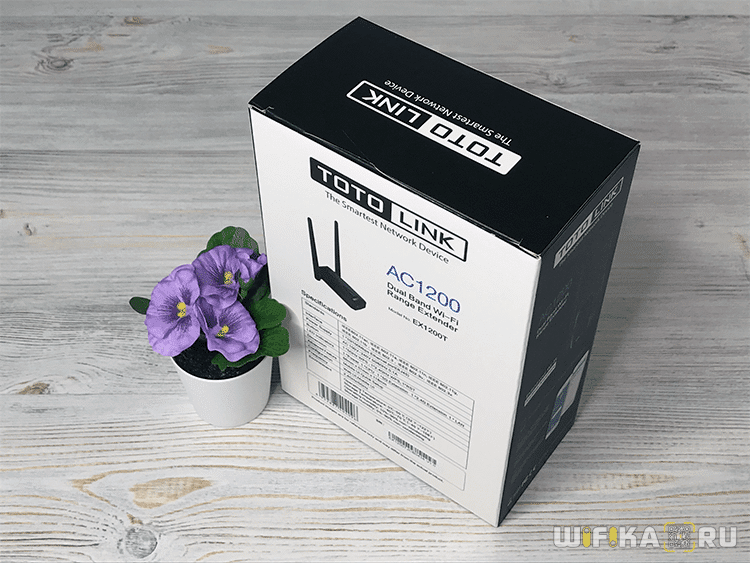
Внутри упаковки кроме усилителя сигнала имеется краткая инструкция по установке на русском языке. Адаптер питания не нужен из-за конструкции TotoLink EX1200T. А вот кабель Ethernet для подключения к роутеру бы точно не помешал.
Форм-фактор экстендера сделан таким образом, что он напрямую вставляется в розетку. Кстати, для европейского рынка идет стандартная евровилка. Поэтому если купить его в розничном магазине, то не придется подбирать переходник.
Соответственно, подключать репитер вы будете где-то посередине квартиры, скорее всего в коридоре где wifi еще ловит хорошо, а до соседней комнаты уже не доходит. И с большой долей вероятности он у вас будет расположен на довольно видном месте
Поэтому важно, чтобы он был не чисто утилитарным устройством, но и имел приятный внешний вид. TotoLink EX1200T в этом не разочарует своего пользователя, так как выглядит весьма эффектно
Основная крышка корпуса выполнена в виде сходящихся к центру в форме пирамиды граней, отличающихся по фактуре пластика. Смотрится современно и стильно. В верхней части размещены световые индикаторы. Особенность в том, что они кроме отображения текущего режима работы показывают также качество сигнала. Во время установки легко будет сориентироваться, оптимальное ли выбрано расстояние от роутера для качественной ретрансляции сигнала
Антенны вынесены на боковые грани и поворачиваются на 180 градусов для выбора оптимального направления для работы. Одна из них работает в диапазоне wifi частот 2.4 ГГц со скоростью до 300 мбит/с. Другая — на 5 ГГц до 867 мбит/с. Обе имеют коэффициент усиления 5 dBi.
Ваше мнение — WiFi вреден?
Да 22.85%
Нет 77.15%
Проголосовало: 39384
В торце имеется также сетевой порт для подключения патчкорда. Он необходим в том случае, если вы захотите превратить обычный старый маршрутизатор в беспроводной. Тогда нужно будет подключить TotoLink EX1200T к нему кабелем и перевести в режим точки доступа wifi. Здесь же мы видим еще один индикатор активности данной функции.
На боковой грани притаилась кнопка WPS, которая имеет две настройки — для выбора диапазона подключения к сети от роутера, 2.4 или 5 GHz. Подключение к одной из них происходит автоматически при нажатии на аналогичную кнопку на основном маршрутизаторе. Функция работает с любыми моделями всех производителей. Рядом с ней маленькая клавиша для возврата повторителя к заводским настройкам.
На оборотной стороне корпуса TotoLink EX1200T находится наклейка с данными о подключении и входе в панель администратора (личный кабинет) для настройки репитера.
Как усилить сигнал без антенны и своими руками
Если покупка дополнительного оборудования — не вариант, можно улучшить качество WiFi более доступными способами. Рассмотрим их подробно.
Изменение канала
На вопрос, как усилить сигнал WiFi роутера Ростелекома без антенны, многие эксперты и работники в настройках маршрутизатора. Первый шаг — установка свободного канала. Известно, что устройство для раздачи Интернета использует 11 каналов. При каждом подключении маршрутизатор анализирует сеть и подбирает подходящий вариант. Минус в том, что аппарат не всегда принимает правильное решение, из-за чего качество сигнала WiFi ухудшается.
Чтобы усилить действие роутера Ростелекома, войдите в настройки и задайте нужный канал самостоятельно. Для выбора варианта не нужно быть гением. Можно использовать телефон и программу WiFi Analyzer или другой аналогичный вариант. Приложение выдает график, по которому можно судить о загрузке каждого отдельного канала. Выбирайте наименее загруженный вариант и устанавливайте его в настройках.
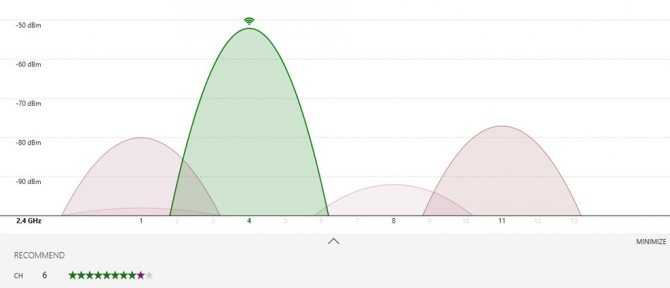
Принцип работы для каждого роутера индивидуален и зависит от производителя. К примеру, в TP-Link сделайте такие шаги:
- войдите в настройки маршрутизатора (данные для входа должны быть на нижней части изделия);
- перейдите в раздел Wireless;
- выберите первый пункт (Setting);
- установите подходящий канал в разделе Channel.
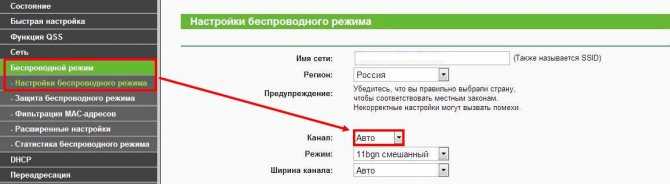
После указанных действий сохраните изменения и дождитесь перезагрузки роутера Ростелеком. Если вам удалось усилить сигнал WiFi, работа сделана правильно.
Изменение настроек вещания
Чтобы усилить сигнал Вай Фай роутера Ростелекома, можно поменять ряд настроек маршрутизатора. Выделим два решения:
Перевод сети в режим 802.11n. Как правило, на устройстве установлен смешанный вариант (bgn). Перевод в стандарт 802.11n позволяет не только усилить мощность, но и увеличить радиус действия, ускорить скорость работы Интернета Ростелекома. Главное условие, чтобы указанный стандарт поддерживался другими устройствами (ПК, телефоном, ТВ и т. д.). В ином случае они не увидят сигнал WiFi и не смогут работать.
Для внесения изменений перейдите в настройки маршрутизатора, войдите в раздел беспроводной сети и в секции «Режим работы» установите необходимый параметр. Далее сохраните данные и перезапустите аппарат.
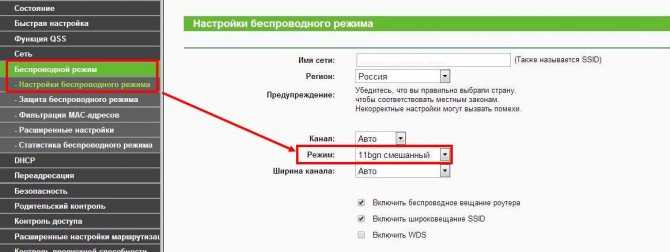
Переход на 5 ГГц. Еще одно решение, чтобы усилить сигнал WiFi для роутера компании Ростелеком — перевод работы на 5 ГГц. Этот диапазон имеет минимальную загрузку, что исключает дополнительные помехи и трудности в передаче Интернета «по воздуху». В результате повышается радиус действия.
Netgear AC1200 WiFi Range Extender EX6150

В течение последних нескольких лет компания Netgear лидирует в производстве сетевых продуктов для домашнего пользования. Она собрала свой многочисленный опыт и показала очень простой и надежный усилитель Wi-Fi сигнала AC1200 Wi-Fi Range Extender EX6150. Данная модель — это простое устройство, которое вы можете без каких-либо проблем подключить к обычной розетке.
Как преимущество, EX6150 очень легко устанавливать. Вам не понадобятся какие-нибудь программы установки. Просто прочитайте инструкцию и буквально за несколько минут вы сможете расширить свою зону Wi-Fi сигнала на весь дом или офис. Приобрести данную модель можно в районе $40-50.
Особенности:
- 802.11ac 5 ГГц и 2.4 ГГц
- 1 × Gigabit Ethernet-порт
- Wi-Fi Protected Access (WPS)
- Переключатель режимов Extender/Access Point
D-Link DCH-M225

Недорогая модель усилителя с компактными размерами. Максимальная скорость интернета – 300 Мбит/сек. Несмотря на низкую цену, здесь есть весь стандартный комплект функций. Единственный недостаток модели – отсутствует Ethernet-порт, вместо него 3,5 мм.
| Характеристика | Значение |
| Режим репитера | Есть |
| Материал | Пластик |
| LAN-разъём | Есть |
Плюсы:
- Есть нестандартный интерфейс, по меркам усилителя, 3,5 мм;
- Установлена WPS кнопка;
- 2 антенны.
Минусы отсутствуют.
«К преимуществам причислю простую настройку и лёгкий в настройке интерфейс. Не требует вспомогательных приложений для работы AirPlay. Дизайн также засчитываю в плюсы. За подобную цену отличный усилитель по всем моментам».
Цена: 1600-1800 рублей.
D-Link DCH-M225
Конфигурация сети Wi-Fi
Настройка физических параметров Wi-Fi и защита вашей беспроводной сети шифрованием WPA-2 — основные настройки, без которых гаджеты и ноутбуки вряд ли смогут выходить в сеть через роутер A3002RU.
Основные настройки
Сделайте следующее.
- Перейдите в меню расширенных настроек и откройте настройки сети Wi-Fi (но не активизируйте функцию «Отключить интерфейс Wi-Fi»).
- Выберите смешанный режим «802.11BGN Mixed» и назначьте автовыбор канала Wi-Fi.
- Включите режим роутера и выберите ширину канала Wi-Fi.
- Выберите смешанный режим шифрования WPA-2 (WPA2 Mixed) и формат пароля. Не рекомендуется использовать для пароля Wi-Fi национальные символы, включая кириллицу.
- Введите пароль WPA-2 и нажмите кнопку «Сохранить».
Задавайте смешанный тип шифрования в сети Wi-Fi — он обеспечивает самый высокий уровень безопасности
Роутер перезапустится с новыми настройками Wi-Fi. При первом подключении каждого из ваших ПК или гаджетов нужно будет ввести только что установленный пароль Wi-Fi.
Включение дополнительного входа для гостей
Бывает, что нужно быстро подключить к интернету ваших гостей, защитив при этом ресурсы локальной сети от входа с посторонних гаджетов или ПК.
- Дайте команду «Основные настройки — Настройка VLAN» и включите одну или несколько виртуальных точек доступа Wi-Fi.
Отметьте одну или несколько гостевых сетей и задайте для каждой из них имя и пароль
- Выберите LAN-сеть с основным шлюзом (в нашем случае 192.168.1.1), являющуюся донором интернет-трафика, установите приоритет этого трафика. Нажмите кнопку «Сохранить».
Роутер перезапустится с двумя (или более) точками доступа Wi-Fi, первая из которых будет основной.
Режим репитера для A3002RU
Репитер Wi-Fi — это, по сути, ретранслятор чужих сетей.
- Дайте команду: «Режим работы» — «Режим репитера» и нажмите кнопку «Применить».
Выберите режим ретранслятора Wi-Fi и задайте параметры безопасности (если необходимо)
- Введите имя сети Wi-Fi (репитера), задайте шифрование и введите пароль WPA-2. Можно и не назначать пароль для сети репитера.
- Найдите в эфире Wi-Fi известную вам сеть, введите (если требуется) пароль от неё и подключитесь к ней. Выберите режим простой сети с паролем Wi-Fi. Нажмите кнопку «Готово».
Роутер запустится как ретранслятор Wi-Fi, затем подключится к другому роутеру и выйдет в интернет, используя трафик его интернет-подключения.
Рейтинг качественных усилителей Wi-Fi на 2 антенны
Vegatel VT5-900E
Именно такая модель прекрасно подойдет для профессиональной деятельности. Устройство относится к продвинутому классу. Имеет несколько ступеней защиты и отличается стабильностью передачи сигнала. Система помещена в прочный металлический корпус, который обладает противоударными характеристиками и защитой от влаги. Это делает возможным использования роутера на улице (уличный тип). Регулировка усиления осуществляется как в автоматическом, так и ручном режиме. Функционирует со всеми известными GSM стандартами.
Возможно подключение двух антенн. Одна направляется в сторону вышки (37 дБ), в то время как вторая — в сторону телефона (20 дБ). Коэффициент усиления достаточно высокий. Применяется как в просторных загородных домах, так и офисных помещениях.
Стоимость – 1600 руб.
Vegatel VT5-900E
Достоинства:
- возможность осуществления ручной регулировки;
- сборка;
- существенное покрытие;
- поддержка различных стандартов GSM;
- передатчики приемлемой мощности;
- 2 антенны могут подключиться дополнительно;
- надежность;
- защита корпуса от влаги и механических воздействий;
- отсутствие сбоев.
Недостатки:
цена.
Tenda A18 с двумя внешними антеннами
Продолжает наш рейтинг усилитель от известного бренда, который способен раздавать интернет одновременно в нескольких диапазонах. Максимальный показатель скорости достигает отметки в 867 Мбит/сек., однако это лишь теория. Встроенные антенны в количестве двух единиц позволяют усилить показатель на 2 дБ, за счет чего площадь покрытия существенно возрастает. Собственный показатель модема – 16 дБ, что считается приемлемым для небольшого одноэтажного дома или двухкомнатной квартиры.
В ТОП модель попала во многом благодаря количеству благоприятных отзывов и заявленному функционалу. Интернет порт на 100 Мбит/сек. Также может работать в качестве полноценной точки доступа. Функционал позволяет использовать агрегат в режиме моста. Интерфейс приятный и понятный. Габариты также компактные: 80х48х58 мм.
Цена – 2700 руб.
Tenda A18 с двумя внешними антеннами
Достоинства:
- режим моста;
- две антенны (внешние);
- порт LAN на 100 Мбит/сек;
- заявленная скорость 867 Мбит/сек;
- вспомогательный передатчик на 16 дБ;
- функция точки доступа;
- два рабочих диапазона.
Недостатки:
отсутствие достойного приема на 5 ГГц.
TP-LINK RE200 V1
Качественный продукт от известного в мире производителя. Отдельного внимания заслуживает возможность работы с двумя диапазонами. Также присутствует поддержка различных стандартов Wi-Fi a/b/g/n/ac. Заявленная скорость в 733 Мбит/сек. является теоретическим показателем, на практике коэффициент несколько ниже. Присутствует передатчик встроенного типа на 20 дБ, который гарантирует прекрасную передачу и стабильность сигнала. Установленные антенны благоприятно сказываются на функционале приспособления. Осуществляется защита по стандартному протоколу WPA2.
Одно из лучших решений для домашнего использования. Конструкция цилиндрической формы предлагается только в белом цвете. Потеря приема или подключение будет подсвечиваться соответствующими светодиодами. Также в корпус помещен порт интернет на 100 Мбит/сек. Может выполнять функцию моста в качестве маршрутизатора. Для настройки понадобится веб-интерфейс. Компактные габариты позволят разместить устройство в любом месте.
Цена – 2100 руб.
TP-LINK RE200 V1
Достоинства:
- три внутренние антенны;
- порт интернет;
- удобный интерфейс;
- порт с возможностью установки моста (функция);
- мощность в 20 дБ;
- защита WPA2;
- скорость 733 Мбит/сек;
- возможность использования двух частот;
- габариты: 110х66х75 мм.
Недостатки:
расширенные сети не сохраняются.
TP-LINK TL-WA855RE
Следует отметить, что вместе с конструкцией покупатель получает сетевой провод, который позволит осуществить кабельное подключение к ноутбуку. Помимо памятки быстрой настройки производитель прилагает гарантийный талон. Адаптер компактного размера, который подключается к розетке. В процессе сборки используется высокопрочный пластик, который ронять не рекомендуется (плата не защищена). Вентиляционные отверстия расположены на задней и боковой панелях. Это следует учитывать в процессе установки во избежание перегрева. Кнопка WPS находится на верхней части и используется для подключения главного устройства.
Цена – 1300 руб.
TP-LINK TL-WA855RE
Достоинства:
- широкое покрытие;
- приемлемая скорость передачи;
- стабильность работы;
- гарантия от производителя;
- настройка посредством WPS;
- классический дизайн;
- скорость передачи.
Недостатки:
не выявлены.
Инструкция, как подключить беспроводной репитер TP-Link RE300 к WiFi роутеру?
Существует три способа подключить усилитель беспроводного сигнала ТП-Линк к wifi роутеру:
- С помощью кнопки WPS
- Из мобильного приложения с телефона
- С компьютера через браузер
В данной инструкции рассмотрим именно первый вариант, который самый простой и не требует лишних телодвижений. Нам необходимо подключить репитер в розетку в непосредственной близости от источника Wi-Fi сигнала. На нем будет мигать красный индиктор, который говорит о том, что на с одним устройством еще соединение не установлено. Для перевода в режим синхронизации надо нажать на кнопки WPS одновременно на усилителе и на маршрутизаторе.
В течение нескольких секунд между устройствами установится связь, после чего репитер применит настройки беспроводной сети от роутера и начнет ретранслировать вай-фай. Качество уровня приема сигнала можно оценить по цвету индикатора.
- Если лампочка горит красным, то репитер слишком далеко от роутера и связи нет
- Желтый — прием есть, но очень слабый, следует переставить усилитель поближе к беспроводной точке доступа
- Зеленый — оптимальное место расположения для передачи wifi по помещению
ASUS RP-AC68U

Агрессивный, игровой дизайн только добавляет солидности. Изготовлен из чёрного пластика, у которого по вертикали есть красные линии. В разрезах установлены светодиоды для подсветки усилителя. Это действительно лучшее устройство на рынке, которое с лёгкостью дублирует интернет на скорости до 1,9 Гбит/сек включительно. Среди уникальных характеристик: есть 5 LAN-разъёмов и возможность работы сразу в паре диапазонов частот. Оборудуется 4-я антеннами.
| Характеристика | Значение |
| Количество Ethernet-разъёмов | 5 штук |
| Поддержка работы в 2 диапазонах | Есть |
| Расцветка | Чёрная |
Плюсы:
- Особенный дизайн;
- Хорошая пропускная способность (до 1,9 Гбит/сек);
- 5 LAN-портов;
- 4 рабочие антенны.
Минусов не обнаружили.
«Понравился простой интерфейс, в котором несложно разобраться даже обычному пользователю. Очень понравился дизайн, как раз под мой Asus Rog Strix. Он убирает возможность проводить кабель в другую часть дома и ставить дополнительный Wi-Fi-роутер. Для нормальной работы усилителю нужна только розетка».
Цена: 11000-11300 рублей.
ASUS RP-AC68U
Помощь
Назад
Настройка маршрутизатора TotoLink N300RT
Подготовка к настройке роутера
Включите роутер в сеть питания. Подключите сетевой кабель из подъезда в разъем WAN (Internet).
Соедините роутер с компьютером коротким сетевым кабелем, который идет в комплекте с роутером.
Один разъем установите в сетевую карту компьютера, другой в один из LAN портов роутера.
Далее необходимо проверить «Состояние подключения по локальной сети» на компьютере.
Перед настройкой роутера Totolink N300RT скачайте последнюю версию прошивки с официального сайта https://totolink.ru/items/view/11#support,
либо на ftp-сервере Телевокс ftp://ftp.tele-vox.ru/TOTOLINK-N300RT-V2.1.3-B20160128.1711.web
1. Для входа в настройки роутера в адресной строке браузера (Internet Explorer, Mozilla Firefox, Opera, Google Chrome) наберите IP-адреc маршрутизатора 192.168.1.1, в окне аутентификации введите Login- admin, password- admin и нажмите Вход.
2. Перейдите в раздел «Техническое обслуживание» и выберите вкладку «Обновление прошивки». В открывшемся окне справа выберите ранее скаченную прошивку и нажмите на кнопку «Обновить».
После обновления маршрутизатор автоматически будет перезагружен.
3. После загрузки роутера с новой прошивкой интерфейс будет на английском языке, для перехода на русский язык нужно справа в ниспадающем меню выбрать язык «Русский».
4. Далее переходим в раздел «Основные настройки» — «Настройки WAN (Интернет)»
В поле «Протокол подключения и авторизации в сети» выбираем параметр «Dual Link PPPoE (Dual Access)» Далее в полях «Логин» и «Пароль» вводим Логин и Пароль для подключения к интернету. В поле «Имя сервиса» прописываем Televox. Обязательно проверьте, чтобы были проставлены галочки в полях «Поддержка IPTV (IGMP-proxy)» и «Поддержка IPTV (IGMP-snooping)» Теперь нажимаем на кнопку «Сохранить».
5. Далее переходим в раздел «Wi-Fi сеть» и выбираем вкладку «Wi-Fi AP».
В поле «SSID (Название сети Wi-Fi)» придумайте и пропишите название сети, по которому потом сможете найти именно вашу беспроводную сеть или наоборот поймете, что ее не видно среди доступных сетей.
Далее в поле «Алгоритм защиты сети Wi-Fi» Выберите тип «WPA-Mixed», в полях «Поддерживаемые алгоритмы шифрования WPA и WPA2» в обоих случаях выбираем тип шифрования «AES».
В поле «Ключ безопасности сети Wi-Fi» задаем Ключ шифрования – это ключ для подключения к беспроводной сети, запрашиваемый вашим маршрутизатором при попытке подключится к интернету, например, через Wi-Fi карту ноутбука или Wi-Fi usb-карту стационарного компьютера.
Он обеспечивает безопасность вашей сети, исключая возможность подключения к вашей беспроводной сети третьих лиц, не знающих данный пароль (ключ). Ключ должен иметь вид от 8-и до 63-х символьного цифро-буквенного пароля. Рекомендуется использовать в качестве ключа серийный номер устройства (указан на коробке вашего маршрутизатора, в виде S/N: ########).
Далее нажимаем на кнопку «Применить».
После внесения изменений в настройки необходимо перезагрузить оборудование. В правом верхнем углу нажмите на кнопку «Перезагрузка».
После перезагрузки маршрутизатора можно приступать к настройке портала «Хом-АП.ТВ» на приставке mag 245 или настройке Хом-АП.ТВ Player
Отзыв о работе репитера WavLink N300 WN518W2
Как следует из самого названия, WavLink N300 работает на максимальной теоретической скорости до 300 мбит/с. А это означает, что усилить он сможет только wifi в диапазоне 2.4 ГГц. В общем, это самое бюджетное устройство данного типа. Поэтому чего-то необычного я с самого начала от него не ожидал.
Тем не менее, я решил проверить его в работе. Для этого я установил его по центру стандартной российской двухкомнатной квартиры, а именно в прихожей. Так, что он оказался как раз между основным роутером и кухней, в которой производился один из замеров скорости.
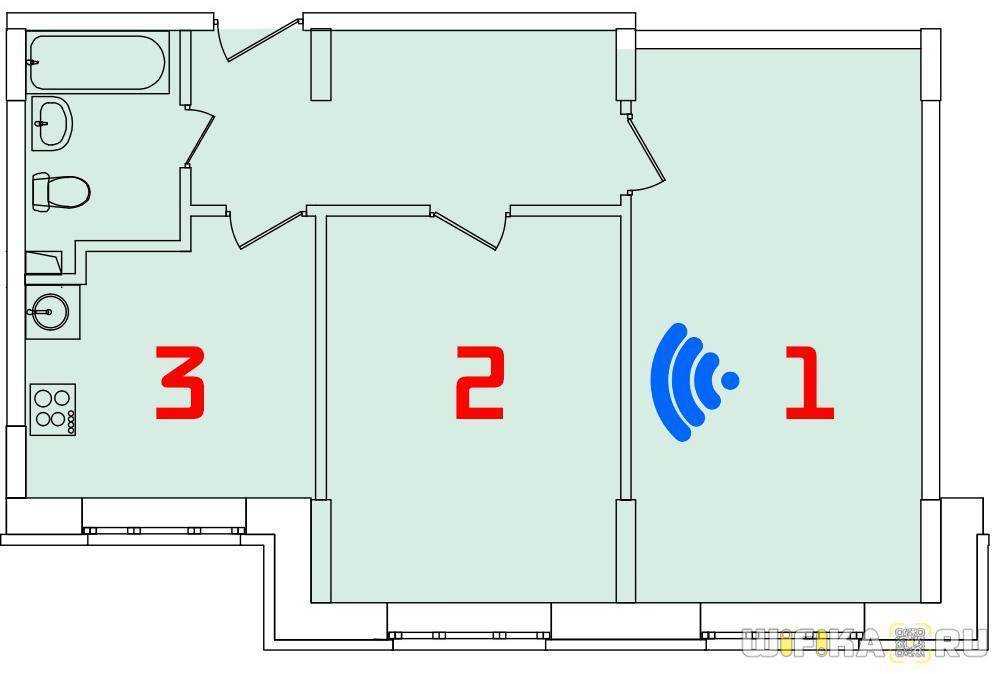
В качестве источника сигнала выступал маршрутизатор TP-Link Archer C1200. Для объективности картины, я сначала померил скорость от основного роутера в трех комнатах, расположенных на разном удалении от него.
Результаты для 2.4 ГГц весьма неплохие. Теперь подключим к нему наш ретранслятор WavLink N300, сконнектимся с его сетью и замерим еще раз.
Честно говоря, я такого не ожидал. Все ну ооочень печально. Чтобы хоть как-то его реабилитировать, я разместил ретранслятор в непосредственной близости к источнику. И даже в этом случае он обрезал скорость более, чем в 2 раза. Это видно в видео обзоре, который вы сможете посмотреть в конце статьи.
Что имеем в итоге? По факту, вместо того, чтобы усилить сигнал и расширить зону приему, получилось следующая картина. В во всех точках скорость интернета при прямом подключении к роутеру намного выше, чем через повторитель WavLink WN518W2. То есть он не только не облегчил нам жизнь, но даже наоборот, сделать связь только хуже! Возможно, при использовании в паре с более дешевым маршрутизатором этот эффект был бы не таким разительным, но тем не менее…
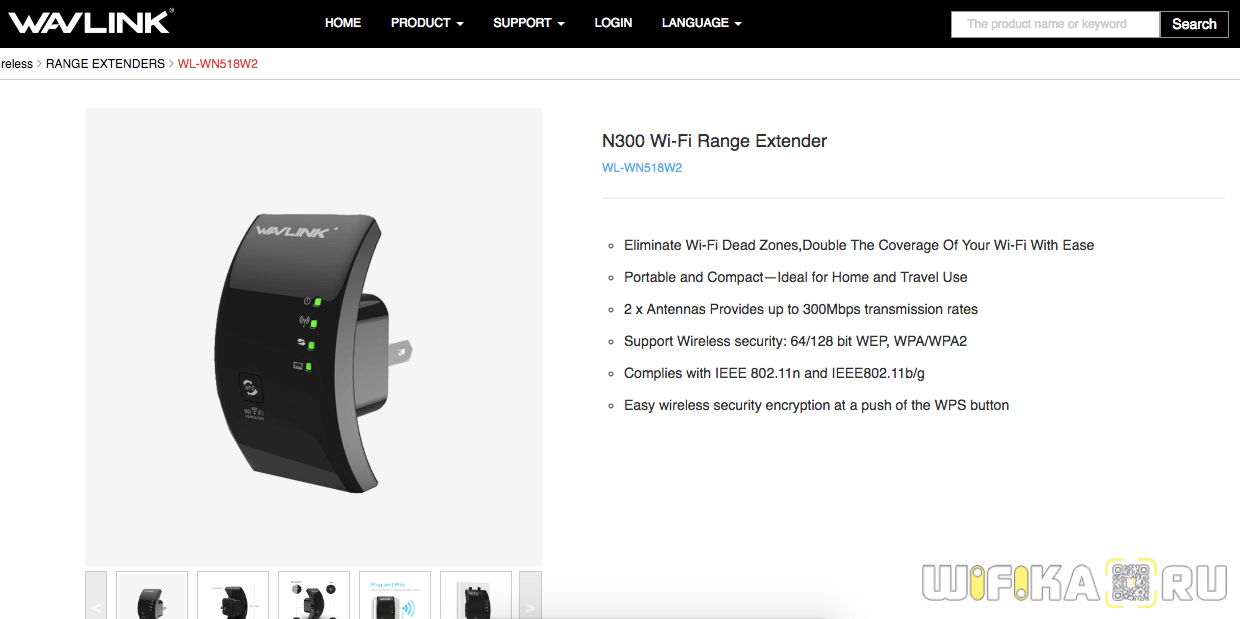
Себе бы я такой не купил. Хотя я понимаю тех, кто покупает такие устройства. Тут решающую роль играет низкая стоимость
Но если хотите реально получить прирост в дальности вайфая без потери скорости, стоит обратить внимание на более дорогие модели. Даже от того же WavLink. Плюсы и минусы
Плюсы и минусы
Простая настройка Несколько режимов Есть кнопка WPS Цена
Нет 5 ГГц Только внутренние антенны Нет гигабитного порта
Смотреть, как он работает в режиме точки доступа я не стал. Все-таки, эта функция является вспомогательной. И мне сложно представить, чтобы кто-то решил купить его себе в качестве основного роутера.

































